
iTunes Hatası 2'yi Düzeltmek için 11 Uygulanabilir Çözüm ( Windows Hatası 2)

iTunes , iOS verilerinizi yedeklemek ve güvende tutmak için önemli bir araçtır. Müziği, kişileri, fotoğrafları ve diğer önemli dosyaları tüm cihazlar arasında senkronize etmemizi sağlar. Herhangi bir cihazda kişiselleştirilmiş bir deneyimin keyfini çıkarmak için uygulamaları da indirebilirsiniz. Ancak iTunes'u Windows bilgisayarınızda kullanırken sorunlarla karşılaşabilirsiniz. iTunes'u PC'nize yüklüyor veya güncelliyor olabilirsiniz; ancak 'iTunes hatası 2 - Apple Uygulama Desteği bulunamadı' gibi can sıkıcı bir mesajla karşılanıyorsunuz.
Ancak iTunes hatasını düzeltmenin basit yolları olduğundan endişelenecek bir şey yok 2. Bu sorunu çözecek püf noktalarını öğrenmek için bu makaleyi okumaya devam edin.
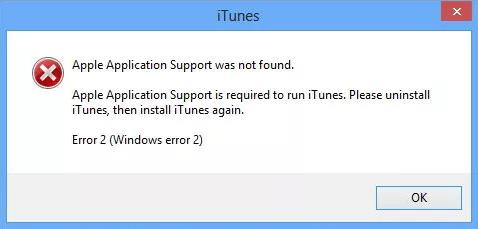
Korkunç iTunes hatası 2, kendi medya oynatıcısı iTunes da dahil olmak üzere Apple ürünlerinin kurulumu sırasında ortaya çıkan yaygın bir sorundur. Bu sorun bazen bilgisayarınız başlatma modundan kapatma moduna geçtiğinde ortaya çıkar. Hata 2, Windows işletim sisteminin kurulumu sırasında da ortaya çıkma eğilimindedir.
Kendinizi hayal kırıklığına uğratmayın. Eğer bu gibi durumlarda karşılaştıysanız sorunu hızlı ve etkili bir şekilde çözmenin yolları var. iTunes hatası 2, aşağıdakileri yaparken ortaya çıkabilecek talihsiz bir sorundur:
Windows sisteminiz yavaş mı çalışıyor veya çöküyor mu? Bunun nedeni korkunç " Windows hatası 2" olabilir. Ayrıca iTunes yükleme hatasıyla ilgili olarak "Apple Uygulama desteği bulunamadı" şeklinde bir bildirim de alabilirsiniz. Bu sorunun tek bir nedeni olmasa da olası nedenlerinden bazıları şunlardır:
İlginizi çekebilir: iPhone Devre Dışı Bırakıldığında iTunes'a Bağlanma Nasıl Düzeltilir?
iTunes Hatası 2 yalnızca Windows bilgisayarlarda oluşur, Mac görülmez. Sonuç olarak, bunun yalnızca bir iTunes hatası 2 değil aynı zamanda bir Windows hatası 2 olduğunu anlamalısınız. Aşağıda bu sorunu çözmek için çeşitli yöntemler listelenmiştir:
iTunes, dosyalara erişmek için Yönetici haklarına ihtiyaç duyar, bu nedenle bilgisayarınızda yönetici olarak oturum açmayı deneyin ve bunun sorunu çözüp çözmediğine bakın. Ancak kullanıcıların yönetici olarak çalışıp çalışmadıklarını belirlemeleri zor olabilir. İşte adımlar:
Adım 1. Başlamak için "Denetim Masası" arayüzünü açın.
Adım 2. "Kullanıcı Hesapları" sayfasına gidin.
3. Adım. Hesabınızı değiştirin.
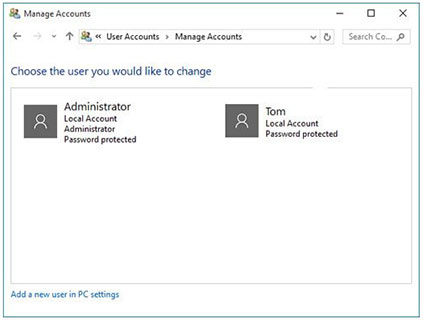
Ayrıca Windows bilgisayarınızı yönetici olarak çalıştırıp çalıştırmadığınızı görmek için BT departmanınızla iletişime geçebilir veya support.microsoft.com adresini ziyaret edebilirsiniz.
Güvenlik duvarı ayarlarınız iTunes'un gerekli dosya ve klasörlere erişmesini engelleyebilir. iTunes Hatası 2'nin nedeni bu olabilir. Güvenlik duvarınızı devre dışı bırakmayı veya iTunes'a erişime izin verecek şekilde yapılandırmayı, ardından yeniden başlatmayı ve içeriği yeniden indirmeyi denemelisiniz.
Güncel olmayan sürümlerden birçok teknik sorun ortaya çıkabileceğinden iTunes'unuzun güncel olmasını sağlamanın önemini göz ardı etmeyin. Bu nedenle iTunes'unuzu güncellemeniz ve ardından hatanın düzeltilip düzeltilmediğini kontrol etmeniz harika bir fikirdir.
iTunes'u güncellemek için Apple'ın resmi web sitesini ziyaret edin ve en yeni sürümü kontrol edin. Ardından iTunesSetup.exe'nin en yeni sürümünü edinin ve bilgisayarınıza yükleyin.

Aksi takdirde, "Yardım"a tıklayın ve "Güncellemeleri Kontrol Et"i seçin. İşlemi tamamlamak için verilen talimatları izleyin. Yalnızca birkaç dakika sürecektir. iTunes'un en son sürümüne yükselttikten sonra, 2. hatanın çözülüp çözülmediğini kontrol etmek için yeniden başlatın.
Çakışan programlar bazen Windows 8 veya 10 bilgisayarlarda iTunes hatası 2'ye neden olabilir. Zaten yüklediğiniz bazı güvenlik yazılımları iTunes'un yüklenmesini engelleyebilir. iTunes yükleme sorununu çözmek için öncelikle çakışan yazılımları devre dışı bırakmanız veya kaldırmanız önemle tavsiye edilir. Windows iTunes kurulum sürecini bozmanın sorumlusu genellikle güvenlik uygulamalarıdır. Dolayısıyla bu programları kapatmak, bu sorunu çözmede öncelikli adımınız olmalıdır.
Windows güncellemelerini uzun süre görmezden gelmeniz, işletim sisteminiz ile uygulamalarınız arasında olası çakışmalara yol açabilir. Basitçe söylemek gerekirse, iTunes hatası 2'nin nedeni eski bir Windows sürümü olabilir. Bunun iTunes'un başına gelmediğinden emin olmak için tüm Windows güncellemelerinizin güncel olduğundan emin olmalısınız. Bu, iTunes yükleme işlemi için sağlam bir temel sağlayacaktır ve bilgisayarınızda tekrar çalışmasını sağlamak için yeterli olabilir.
Adım 1. Programlarınızı bulmak için "Başlat Menüsü"ne tıklayın ve "Tüm Programlar"ı seçin.
Adım 2. ' Windows Update'i seçerek ilerleyin.
3. Adım. Şimdi güncel tutmak için "Güncellemeleri Yükle"yi seçin. Bu, Windows işletim sisteminizin en iyi performansını sağlayacaktır.

Windows güncellemek için Microsoft Windows Update bölümünü de açabilirsiniz. İndirilecek herhangi bir dosya göremiyorsanız bu, bilgisayarınızın Windows işletim sisteminin geçerli sürümünü çalıştırdığını gösterir.
Apple Uygulama Desteği iTunes'un olmazsa olmaz bir bileşenidir. Safari, iCloud ve elbette iTunes gibi çeşitli Apple hizmetlerine yardımcı olan kapsamlı bir kod kitaplığıdır. Bu güçlü varlık, diğer birçok uygulamanın sorunsuz çalışmasını sağlar ve tüm çevrimiçi etkinliklerinizi destekler.
Apple Uygulama Desteği, tüm bilgisayar özelliklerinin tam kapasitede çalışmasını sağlamak için çok önemlidir. Eğer makinenizde bu program yoksa bazı fonksiyonlar bozulabilir, hatta çalışmayabilir. Bu nedenle iTunes hatalarını önlemek için Apple Uygulama Desteğinin en son sürümünü indirip yüklemek akıllıca olacaktır.
iTunes hatası 2'yi çözmek için standart iTunes yazılım paketinin dışında bağımsız Apple Destek uygulamasını sisteminize kolayca yükleyebilirsiniz. Bunu yapmak için şu basit talimatları izleyin:
1. Adım. Resmi iTunes sayfasına gidin, ardından iTunesSetup.exe dosyasını bilgisayarınıza indirin.
Adım 2. Kurulumdaki mevcut içeriği çıkarmak için iTunes kurulumuna sağ tıklayın ve "iTunesSetup'a Çıkart" seçeneğini seçin.
3. Adım. Artık "iTunesSetup" adında yeni oluşturulmuş bir klasör göreceksiniz. Bu klasöre gidin ve AppleApplicationSupport.msi dosyasını bulun. Bulduktan sonra açmak için üzerine çift tıklayın.
Adım 4. Şimdi bir kurulum penceresi açılacaktır. Ekrandaki talimatları izleyin ve destek sistemini cihazınıza manuel olarak yükleyin.
iTunes yazılımınızla ilgili sorunlarla karşılaşırsanız çözümlerden biri onu yeniden yüklemek olabilir. Bu, birçok sorunu çözebilir ancak oluşturduğunuz tüm özelleştirmeleri veya oynatma listelerini kaybedersiniz. Geçerli sürümü kaldırıp ardından en son sürümü Apple'ın web sitesinden indirip yükleyerek iTunes'u yeniden yükleyebilirsiniz. Ancak kaldırmadan önce en son iTunes sürümünü kurmuş olmanız gerekir.
İTunes'u nasıl kaldıracağınız aşağıda açıklanmıştır:
Adım 1. "Başlat" menüsüne tıklayarak, "Denetim Masası" yazıp sonuçlar listesinden seçerek Denetim Masasına erişin.
2. Adım. "Programlar"a gidin ve bilgisayarınızın "Programlar ve Özellikler" bölümünü arayın. Listede bulduğunuzda, açmak için "iTunes"u tıklayın.
3. Adım. "Değiştir"e dokunun ve iTunes'u kaldırmak için sistem ekranınızdaki talimatlara uyun.
iTunes'u kaldırmayı seçerseniz kaldırılması gereken altı bileşen vardır. Bunlar iTunes, Apple Yazılım Güncellemesi, Apple Mobil Cihaz Desteği, Bonjour ve Apple Uygulama Desteğinin hem 32 bit hem de 64 bit sürümlerini içerir.

iTunes'u yüklemek kolaydır. iTunes Kurulumu'na çift tıklayın ve beliren talimatları izleyin. Çok kısa sürede favori içeriğinizin keyfini yeniden çıkarmaya hazır olacaksınız.
Zamanla bilgisayarınız gereksiz gereksiz dosyalarla tıkanabilir. Bunlar düzenli aralıklarla temizlenmezse iTunes'un yanıt hızlarında yavaşlamayla veya hata 2 ile karşılaşabilirsiniz. Bu gereksiz dosyaları temizlemek kolaydır ve herhangi bir bilgisayar bakım rutini için gereklidir. Sistem çöplerini temizlemek için CCleaner gibi bir uygulamayı veya bilgisayarınızdaki geçici dosyaları ve gereksiz verileri bulup silmek üzere tasarlanmış başka bir yazılımı kullanabilirsiniz.
iPhone'a benzer şekilde, bilgisayarınızı yeniden başlatmak belirli sorunları çözmede yararlı bir yaklaşım olabilir. iTunes'ta 2 numaralı hatayla karşılaşıyorsanız neden denemiyorsunuz? Yeniden başlatmak sadece işe yarayabilir. Windows bilgisayarını yeniden başlatmak için "Başlat" menüsüne gidin ve Güç düğmesine tıklayın. Oradan "Yeniden Başlat"ı seçin.
Ayrıca, güç düğmesine basıp bilgisayarınızın tamamen kapanmasını bekleyebilir ve ardından tekrar açabilirsiniz. Bilgisayarınız yenilenecek ve iTunes ile ilgili devam eden sorunların çözüleceğini umuyoruz.
Bir Apple ürünü aldığınızda Apple'ın Destek ekibinden anında ücretsiz teknik yardım alırsınız. Windows 10 hatası 2 ve diğer ilgili sorunların düzeltilmesi gibi çözümler için doğrudan onlarla iletişime geçebilir veya iTunes destek sayfasını kullanabilirsiniz. Apple, çevrimiçi sohbet ve telefon yoluyla destek sağlar.
Çevrimiçi sohbet yoluyla Apple Destek ekibiyle iletişime geçmek istiyorsanız Apple web sitesine gidin ve "Destek Al"ı seçin, ardından yardıma ihtiyacınız olan ürünü seçin. Buradan canlı bir temsilciyle sohbet edebilir veya sorununuzu çözmeye yönelik faydalı eğitimleri görüntüleyebilirsiniz. Telefon desteğini tercih ediyorsanız resmi Apple Destek numaralarından birini aramanız yeterlidir.
iTunes, Apple cihazınızdaki verileri yedeklemede ve geri yüklemede önemli bir amaca hizmet eder. Bununla birlikte, iTunes hatası 2'yi gidermek çok bunaltıcı olabilir, ancak iTunes Repair'a sahip olduğunuz için iTunes hata sorunlarını çözmek için en iyi araç olmamalıdır.
iTunes'unuz hatalı davrandığında ve bunu nasıl düzelteceğinizi bilmediğinizde bıkkın mı hissediyorsunuz? Dr.Fone - iTunes Onarımı yardım etmek için burada. Araç, iTunes hatası 2 de dahil olmak üzere 100'den fazla farklı türde iTunes hatasını onarabilir. En iyi yanı, herhangi bir veri kaybına neden olmamasıdır. Yaygın iTunes hatalarını yalnızca saniyeler içinde düzelterek zamandan tasarruf etmenizi sağlar.
Tüm süreç son derece kolaydır ve yalnızca birkaç dakikanızı alacaktır. Kullanımı kolay arayüzü ve kapsamlı onarım seçenekleriyle iTunes onarımına ihtiyaç duyan herkes için mükemmeldir. Tüm iTunes sürümleriyle uyumludur ve Windows ile çalışır.
İTunes Onarımının Temel Özellikleri :
iTunes Repair ile tek tıklamayla iTunes 2 hatasını onarma adımları şunlardır:
01 İndirip yükledikten sonra bilgisayarda iTunes Repair'ı ( Windows ) başlatın. Seçeneklerden "Sistem Onarımı" seçeneğini seçin.

02 Üç onarım seçeneği içeren bir açılır pencere görünecektir. Başlamak için "iTunes Hatalarını Onar" seçeneğini seçin. Daha sonra Dr.Fone iTunes bileşenlerinizi kontrol etmeye başlayacaktır.

03 iTunes bileşenleri tam kurulum ise Tamam'ı tıklayın. Hata mesajları iTunes'ta hâlâ görünüyorsa daha fazla yardım için Gelişmiş Onarım'ı seçin.

İşlem bittiği için bir süre beklemeniz gerekiyor. Bittiğinde iTunes'unuz düzeltilmiş olacak. Bu kadar kolay.
iTunes hatası 2 can sıkıcı bir sorun olabilir, ancak neyse ki bunu düzeltmenin yolları var. Bilgisayarınızı yeniden başlatmak, iTunes'u güncellemek ve yeniden yüklemekten güvenlik uygulamalarını devre dışı bırakmaya kadar bu durumdan kurtulmanıza yardımcı olacak yeterli ipucunuz var. Umarız bu kılavuz yardımcı olmuştur ve artık iTunes'u herhangi bir sorun yaşamadan kullanabilirsiniz.
En etkili yol, iTunes hatalarını veri kaybına neden olmadan düzeltmek için özel olarak tasarlanmış güçlü aracı kullanmaktır. Ve bu iTunes Onarımı . Tek bir tıklamayla tüm iTunes sorunlarınız hızlı bir şekilde çözülecektir. Peki neden bundan faydalanmıyorsunuz? Kolay, hızlı ve güvenilirdir. Devam edin ve bir deneyin. Hayal kırıklığına uğramayacaksınız.
iTunes'daki 2. hatayla ilgili yardım için Apple Destek ekibiyle de iletişime geçebileceğinizi unutmayın. Cihazınız veya uygulamalarıyla ilgili her türlü sorunda size yardımcı olmaya her zaman hazırdırlar.
İlgili Makaleler:
iPad Geri Yüklenmeyecek veya Güncellenmeyecek mi? Sorunu Düzeltmek için 7 Çözüm
iPhone Mor Ölüm Ekranı Nasıl Düzeltilir? 4 Kolay Çözüm
iPhone'u Parola/Parola Olmadan Fabrika Ayarlarına Sıfırlamanın En İyi 4 Yöntemi
Kolay Düzeltmelerle "iPhone Etkinleştirilemiyor" Hatasını Onarın